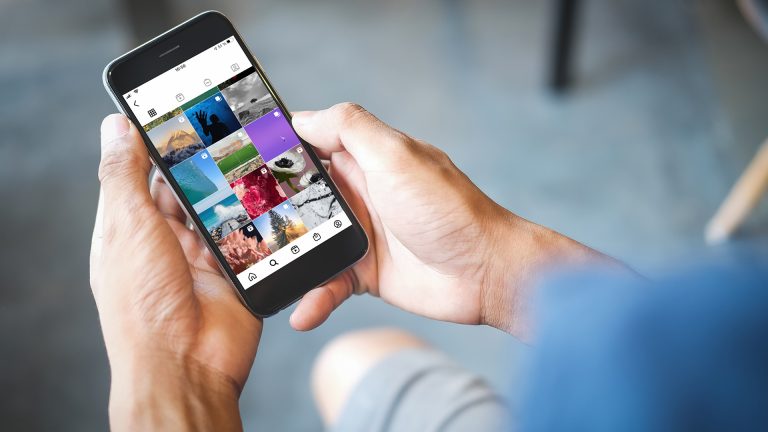Du hast genug von Instagram? Kein Problem, in wenigen Schritten sagst du dem Online-Netzwerk Lebewohl. Wie du Instagram löschen oder temporär deaktivieren kannst, erklärt dir UPDATED in ausführlichen Schritt-für-Schritt-Anleitungen.
Im Lauf der Zeit hast du jede Menge Bilder, Videos und Stories bei Instagram gepostet, bist Dutzenden anderen Mitglieder gefolgt und hast private Nachrichten verschickt. Es wäre schade, wenn du das alles verlierst, nur weil du Instagram löschen möchtest. Doch du kannst deine Fotos, Videos und archivierten Stories anfordern und herunterladen. Die Plattform stellt dir dafür einen Download-Link bereit. Die dazugehörigen Texte und Hashtags kannst du allerdings nicht speichern.
Wenn du deine Instagram-Inhalte auf dem Computer sichern willst, gehe wie folgt vor:
- Öffne den Browser und logge dich in deinem Instagram-Konto ein.
- Klicke rechts oben auf dein Profilbild.
- Klicke in dem sich öffnenden Menü auf Einstellungen.
- In der linken Spalte findest du den Eintrag Privatsphäre und Sicherheit. Klicke darauf.
- Scrolle in dem Optionsmenü bis fast nach unten zum Punkt „Daten-Download“. Klicke darunter auf den Link Download anfordern.
- Du musst noch einmal bestätigen, dass du die Inhalte herunterladen willst. Prüfe die angegebene E‑Mail-Adresse, an die deine Daten übermittelt werden sollen.
- Außerdem fragt dich Instagram, in welchem Format du deine Informationen erhalten möchtest: HTML (einfacher zu lesen) oder JSON (einfacher in einen anderen Dienst zu importieren).
- Klicke anschließend auf das blaue Feld Weiter.
- Gib dein Instagram-Passwort ein und bestätige mit Klick auf das blaue Feld Download anfordern. Nach Angaben von Instagram kann es bis zu 48 Stunden dauern, bis du eine E‑Mail mit deinen Daten erhältst.
- Hast du die E‑Mail erhalten, klickst du darin auf das blaue Feld Daten herunterladen. Dieser Link ist vier Tage gültig. Du wirst auf die Instagram-Webseite geleitet und aufgefordert, deine Zugangsdaten einzugeben.
- Es öffnet sich eine Seite mit einem blauen Link namens Daten herunterladen. Klicke darauf. Instagram startet den Download einer ZIP-Datei.
- Klickst du doppelt auf die heruntergeladene Datei, öffnet sich ein Windows-Explorer-Fenster. Klicke oben auf Alle Extrahieren und bestätige mit Extrahieren.
- In dem Verzeichnis findest du in verschiedenen Ordnern und nach Datum sortiert deine Fotos, Videos und Stories. Du kannst sie einfach kopieren oder verschieben.
Du kannst deine Daten auch in der jeweiligen App herunterladen. Dazu ist Folgendes zu tun:
- Tippe in der App unten rechts auf dein rundes Profilbild. So gelangst du zu deinem Profil.
- Wähle als nächstes rechts oben die drei Striche aus und tippe im Menü auf Einstellungen. Unter Android findest du diese am unteren Bildschirmrand.
- Öffne als nächstes den Eintrag Sicherheit.
- Im folgenden Menü findest du den Punkt Daten herunterladen.
- Gib deine E‑Mail-Adresse ein und tippe auf das blaue Feld Download anfordern.
- Tippe dein Passwort ein und anschließend oben rechts auf den Weiter-Button.
- Du erhältst eine E‑Mail mit einem Download-Link, über den du deine Fotos und anderen Inhalte herunterladen kannst. Er ist vier Tage lang gültig.
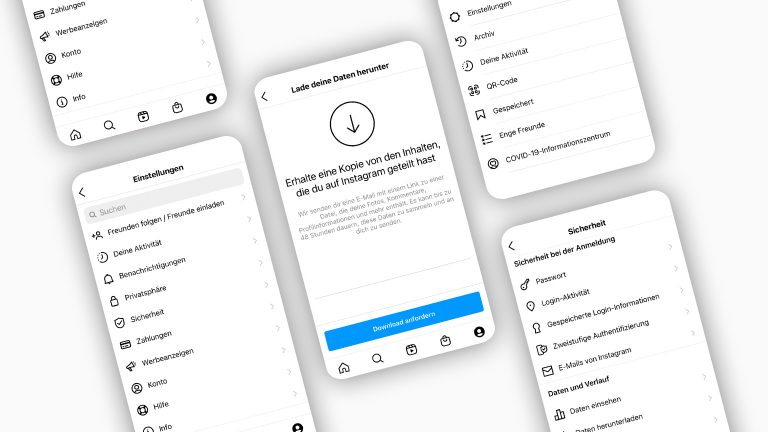
Nachdem du deine Fotos und Nachrichten auf deine Festplatte oder das Smartphone heruntergeladen hast, kannst du Instagram auch vorübergehend deaktivieren, anstatt es endgültig zu löschen. Dann sind all deine Inhalte noch da, aber nicht mehr auf der Plattform zu sehen. Auch über die Suche ist dein Profil nicht mehr zu finden. Dieser Schritt ist dann zu empfehlen, wenn du eine Pause von Instagram brauchst, dich aber noch nicht ganz verabschieden willst.
Über die App kannst du deinen Account nicht deaktivieren, das geht nur über den Browser –entweder auf dem Computer, dem Mobiltelefon oder dem Tablet. So gehst du zur Deaktivierung des Accounts vor:
- Öffne den Browser und melde dich bei Instagram an.
- Klicke rechts oben auf das runde Profilbild, um dein Profil aufzurufen.
- Klicke im sich öffnenden Menü auf Einstellungen.
- Unter dem Menüpunkt „Profil bearbeiten“ findest du ganz unten den Link Mein Konto vorläufig deaktivieren. Klicke darauf.
- Instagram weist dich darauf hin, dass du dein Konto nur einmal pro Woche deaktivieren kannst. Bevor du die Plattform verlassen kannst, fragt sie dich nach einem Grund für deine Entscheidung. Je nach Auswahl bekommst du weitere Hinweise oder Lösungsvorschläge, falls du dich doch noch anders entscheiden willst.
- Außerdem wird nochmals dein Passwort abgefragt, bevor du Instagram deaktivieren kannst. Gib es ein und bestätige mit dem blauen Button Konto vorübergehend deaktivieren.
- Die Deaktivierung musst du erneut bestätigen, indem du auf Ja klickst. Jetzt sind deine Informationen nicht mehr sichtbar.
Willst du wieder zu Instagram zurückkehren, meldest du dich einfach erneut mit deinen bekannten Zugangsdaten auf der Plattform an. Alle Inhalte sind dann wieder zu sehen.

Du hast dein Instagram-Konto ein paar Wochen deaktiviert und das Netzwerk nicht vermisst? Dann kannst du deinen Account auch endgültig löschen. Dein Profil wird dabei mit all deinen Bildern, Videos, Stories und Nachrichten gelöscht. Instagram macht dir das Entfernen deines Kontos aber nicht leicht: Die entsprechende Einstellung ist nirgendwo in deinem Profil zu finden, weder auf dem Computer noch in der App. Instagram zu löschen klappt nur über einen bestimmten Link. Gehe für deine Kontolöschung deshalb wie folgt vor:
- Öffne den Browser und melde dich zunächst bei Instagram an.
- Klicke nun auf den folgenden Link zum Löschen deines Kontos.
- Auf der folgenden Seite fordert dich das Netzwerk auf, aus der Liste einen Grund auszuwählen, warum du Instagram löschen möchtest, etwa „Datenschutzbedenken“ oder „Finde keine Personen, denen ich folgen kann“. Je nach Auswahl bekommst du verschiedene Hinweise oder Lösungsvorschläge.
- Gib erneut dein Passwort ein und klicke dann auf das Feld Mein Konto dauerhaft löschen.
- Instagram fragt dich, ob du sicher bist. Bestätige mit Klick auf OK. Dein Konto wird jetzt entfernt.
Brauchst du einfach mal eine Pause von der Instagram-Welt, ist das nicht schwierig: Deaktiviere dein Konto in deinem Profil einfach vorübergehend über den Browser. Dann sind deine Inhalte nicht mehr zu sehen. Gelöscht hat Instagram sie aber nicht und sobald du dich wieder einloggst, ist alles wieder da.
Möchtest du dein Konto dauerhaft entfernen, macht es dir Instagram jedoch schwer – du benötigst den passenden Link zum Entfernen deines Accounts. Bevor du diesen Schritt gehst, sichere jedoch deine Fotos, Stories und Videos, da diese bei der endgültigen Kontolöschung sonst verloren gehen.
Disclaimer Die OTTO (GmbH & Co KG) übernimmt keine Gewähr für die Richtigkeit, Aktualität, Vollständigkeit, Wirksamkeit und Unbedenklichkeit der auf updated.de zur Verfügung gestellten Informationen und Empfehlungen. Es wird ausdrücklich darauf hingewiesen, dass die offiziellen Herstellervorgaben vorrangig vor allen anderen Informationen und Empfehlungen zu beachten sind und nur diese eine sichere und ordnungsgemäße Nutzung der jeweiligen Kaufgegenstände gewährleisten können.